Formula Diskon Di Excel: Cara Hemat Yang Pintar!
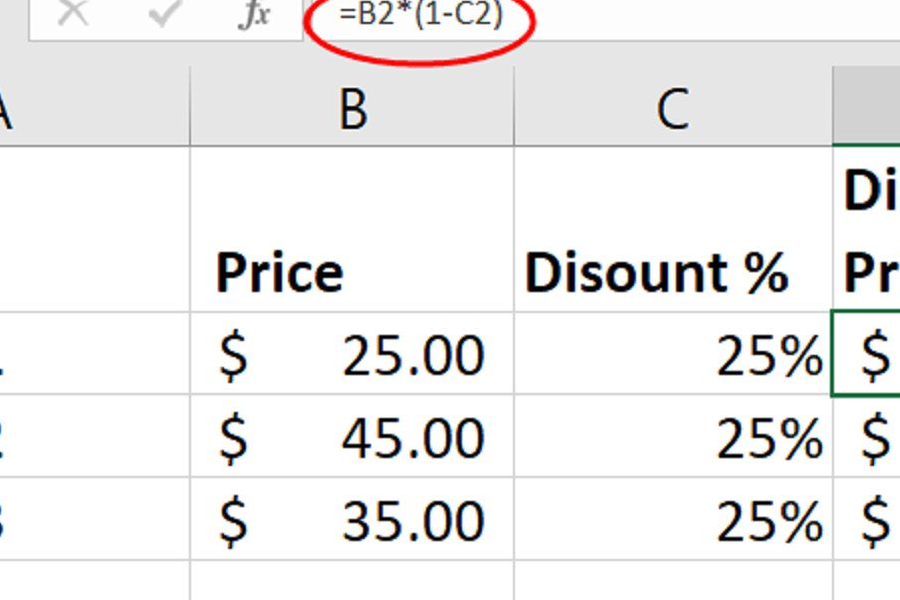
Dalam mengelola keuangan, salah satu hal yang penting adalah menghitung diskon dengan akurat. Excel sebagai salah satu tools yang paling populer digunakan untuk mengelola data, juga dapat digunakan untuk menghitung diskon dengan mudah dan cepat. Dalam artikel ini, kita akan membahas tentang formula diskon di Excel yang dapat membantu Anda menghemat waktu dan meningkatkan akurasi perhitungan. Dengan menggunakan formula ini, Anda dapat menghitung diskon dengan lebih pintar dan lebih efisien.
Menghitung Diskon dengan Formula Excel: Cara Hemat yang Pintar!
Menghitung diskon dengan formula Excel adalah cara yang efektif dan efisien untuk menghitung harga setelah diskon. Dengan menggunakan formula Excel, Anda dapat dengan mudah menghitung diskon dan mendapatkan hasil yang akurat.
Rumus Dasar Diskon
Rumus dasar untuk menghitung diskon adalah sebagai berikut: Harga setelah diskon = Harga awal - (Harga awal x Persentase diskon) Contoh: Jika harga awal Rp 100.000 dan persentase diskon 10%, maka harga setelah diskon adalah: Harga setelah diskon = Rp 100.000 - (Rp 100.000 x 10%) Harga setelah diskon = Rp 100.000 - Rp 10.000 Harga setelah diskon = Rp 90.000
Menggunakan Formula Excel untuk Menghitung Diskon
Untuk menghitung diskon dengan formula Excel, Anda dapat menggunakan rumus berikut: =Harga awal-(Harga awalPersentase diskon/100) Contoh: Jika harga awal Rp 100.000 dan persentase diskon 10%, maka Anda dapat menggunakan formula berikut: =A1-(A1B1/100)
| Harga Awal | Persentase Diskon | Harga Setelah Diskon |
|---|---|---|
| Rp 100.000 | 10% | =A1-(A1B1/100) |
Menghitung Diskon dengan Beberapa Kriteria
Anda juga dapat menghitung diskon dengan beberapa kriteria menggunakan formula Excel. Contoh, jika Anda ingin menghitung diskon untuk beberapa produk dengan harga awal dan persentase diskon yang berbeda-beda.
| Produk | Harga Awal | Persentase Diskon | Harga Setelah Diskon |
|---|---|---|---|
| Produk A | Rp 100.000 | 10% | =A2-(A2B2/100) |
| Produk B | Rp 50.000 | 15% | =A3-(A3B3/100) |
| Produk C | Rp 200.000 | 20% | =A4-(A4B4/100) |
Menghitung Diskon dengan Kriteria Tambahan
Anda juga dapat menghitung diskon dengan kriteria tambahan menggunakan formula Excel. Contoh, jika Anda ingin menghitung diskon untuk produk yang memiliki kriteria tertentu, seperti jumlah pembelian minimal atau membership tertentu.
| Produk | Harga Awal | Persentase Diskon | Jumlah Pembelian | Harga Setelah Diskon |
|---|---|---|---|---|
| Produk A | Rp 100.000 | 10% | 5 | =IF(C2>=5,A2-(A2B2/100),Tidak ada diskon) |
| Produk B | Rp 50.000 | 15% | 3 | =IF(C3>=3,A3-(A3B3/100),Tidak ada diskon) |
Contoh Aplikasi Formula Diskon di Excel
Formula diskon di Excel dapat diaplikasikan dalam berbagai kasus, seperti menghitung harga setelah diskon untuk produk, menghitung biaya setelah diskon untuk jasa, atau menghitung harga setelah diskon untuk paket-promo.
Informasi lebih lanjut
Bagaimana cara membuat formula diskon di Excel?
Formula diskon di Excel dapat dibuat dengan menggunakan rumus dasar seperti PERCENTAGE dan DISCOUNT RATE. Caranya adalah dengan menghitung nilai diskon terlebih dahulu, lalu mengurangkan nilai tersebut dari harga asli. Rumus yang digunakan adalah =harga asli(1-(diskon/100))). Contoh, jika harga asli adalah Rp 100.000 dan diskonnya adalah 10%, maka formula yang digunakan adalah =100000(1-(10/100))). Hasilnya adalah Rp 90.000.
Apa perbedaan antara formula diskon dan formula potongan harga?
Perbedaan antara formula diskon dan formula potongan harga adalah pada cara menghitung nilai akhirnya. Formula diskon menghitung nilai akhir dengan mengurangkan nilai diskon dari harga asli, sedangkan formula potongan harga menghitung nilai akhir dengan mengurangkan nilai potongan dari harga asli. Contoh, jika harga asli adalah Rp 100.000 dan potongan harga adalah Rp 10.000, maka formula yang digunakan adalah =100000-10000. Hasilnya adalah Rp 90.000.
Bagaimana cara membuat formula diskon yang lebih kompleks di Excel?
Formula diskon yang lebih kompleks dapat dibuat dengan menggunakan IF STATEMENT dan Nested Formula. Contoh, jika kita ingin membuat formula diskon yang berbeda-beda tergantung pada kategori produk, maka kita dapat menggunakan rumus =IF(A1=kategori A, harga asli(1-(diskon A/100)), IF(A1=kategori B, harga asli(1-(diskon B/100)), harga asli)). Rumus ini akan menghitung nilai diskon yang berbeda-beda tergantung pada kategori produk.
Apakah formula diskon di Excel dapat digunakan untuk menghitung nilai PPN?
Formula diskon di Excel dapat digunakan untuk menghitung nilai PPN (Pajak Pertambahan Nilai) dengan menghitung nilai PPN terlebih dahulu, lalu menghitung nilai akhir dengan mengurangkan nilai PPN dari harga asli. Rumus yang digunakan adalah =harga asli(1+PPN/100). Contoh, jika harga asli adalah Rp 100.000 dan PPN adalah 10%, maka formula yang digunakan adalah =100000(1+10/100)). Hasilnya adalah Rp 110.000.
Jika Anda ingin mengetahui artikel lain yang mirip dengan Formula Diskon Di Excel: Cara Hemat Yang Pintar! Anda dapat mengunjungi kategori Rumus Excel.

Posting Terkait